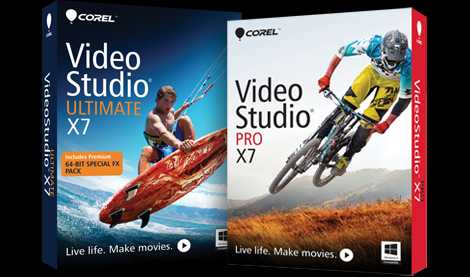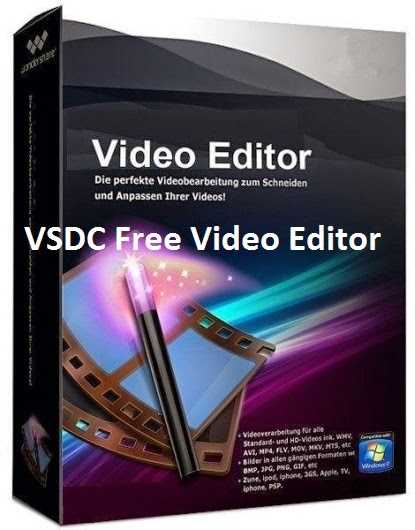Секреты монтажа видео для YouTube
Только представьте: чтобы сделать двухчасовой фильм, съемочная группа работает несколько месяцев, снимая сотни часов видео и делая тысячи дублей. Потом все это волшебным образом превращается в готовую картину. Интересную, последовательную, с законченной мыслью и понятным сюжетом.
Вот удачный пример: для клипа группы Louna «Родина» отсняли около 40 часов видео. Из них впоследствии и смонтировали ролик длиной 3,5 минуты. Колоссальный труд.
 Даже для короткого ролика требуется много видеоматериала
Даже для короткого ролика требуется много видеоматериала
Маленький секрет: делайте дубли. Во время съемки не стесняйтесь делать дубли, не удаляйте получившийся видеоматериал. В процессе склейки из этих кусочков получится создать полноценный кадр.
Итак, у вас уже готов видеоматериал. Можно переходить к процессу монтажа. Если говорить упрощенно, то создание видео для YouTube выглядит так:
- Загрузка материала в видеоредактор
- Вырезание ненужных кадров
- Склейка фрагментов
- Наложение визуальных эффектов
- Наложение звука
- Сохранение в нужном формате
В нашей статье вы узнаете о базовых принципах монтажа и получите несколько советов по созданию интересного видео.
Загрузка и работа с материалом
Вы уже выбрали программу, в которой будете работать? Мы рекомендовали некоторые из них ранее, но окончательное решение за вами. Теперь создайте проект в видеоредакторе, после чего загрузите все материалы, отснятые ранее. Не забудьте добавить аудиофайлы, которые планируете использовать в вашем ролике.
Структурируйте получившийся материал. Скомпонуйте похожие эпизоды, дайте им названия. Это нужно, чтобы не запутаться в дальнейшем, к какой части относится тот или иной кусочек видео. Кстати, при необходимости всегда можно добавить новый материал в уже созданный проект.
Маленький секрет: меняйте ракурсы. Некоторые ролики выглядят скучными из-за того, что зритель видит происходящее только с одной точки. Если есть кадры с разных углов съемки, задействуйте их. Это оживит видео. Но не переусердствуйте, смена ракурсов должна быть естественной и ненавязчивой.
Придерживайтесь сценарного плана, чтобы сохранить логику развития событий в итоговом видео. Станьте самым придирчивым зрителем: если что-то в кадре выглядит не очень удачно, то разумнее это убрать или как-то обыграть. Переснять эпизод удается не всегда. Поэтому еще раз подчеркнем важность дублей.
 Так выглядит процесс видеомонтажа
Так выглядит процесс видеомонтажа
Смелее удаляйте неудачные, лишние или не содержащие полезной информации эпизоды. Даже опытные блогеры вырезают фрагменты, которые им не нравятся. Мотив простой: пусть лучше останется меньше материала, зато он будет по-настоящему классный и легкий для восприятия.
Склейка фрагментов
Трудоемкая часть работы, требующая внимательности и усидчивости. Оставшиеся фрагменты нужно собрать в единое целое. И сделать это так, чтобы ролик шел плавно, а смены плана происходили незаметно. Для этого используется склейка.
Маленький секрет: используйте короткий кадр. Одно из важнейших правил видеомонтажа звучит следующим образом: не надо делать длинные кадры, утомительные для глаза человека. Средняя продолжительность кадра — 5 секунд. Она считается комфортной для восприятия.
Существует большое количество способов склейки фрагментов видео. Наиболее распространены следующие:
- Встык (Hard Cut). Самый известный и простой способ, при котором один кадр сразу заменяется другим. Применяется все реже, поскольку при частом использовании в видео резкие переходы начинают раздражать зрителя. Рекомендуем посмотреть необычайно полезное видео по истории склейки:
- Скачок (Jump Cut). Способ, при котором совершается резкий прыжок во времени. При этом сохраняется последовательность действий. Часто используется при съемке интервью, всевозможных обзоров и музыкальных клипов. Например, здесь
- L и J-переходы. При первом способе кадр заменяется новым, но звук от него продолжает идти, сохраняя последовательность событий. При использовании второго способа звук слышен до того, как появляется видеофрагмент.
- Переход во время действия (Cutting on Action). Один кадр сменяется другим, но основное действие продолжает идти. Прием часто используется при съемке экшн-сцен:
- Параллельный монтаж (Cross-Cut). Попеременная смена кадров дает возможность показать две различные сцены, происходящие в одно время, но в разных местах. Хороший пример такого монтажа можно увидеть тут.
- Перебивки (Cutaways). Кадр уводится от основного сюжета или персонажа, чтобы показать зрителю, что происходит вокруг, подчеркнуть детали или повысить напряжение:
- Совмещение (Match cuts). Прием, в котором совмещаются две противоположности, но сохраняется логика и целостность повествования. Если вам интересен данный прием, изучите эту подборку.
При работе с видео можно использовать разные виды склейки. Фрагменты также часто соединяются с помощью дополнительных эффектов вроде заставок и других элементов видеодизайна.
Маленький секрет: не увлекайтесь. Не нужно вставлять в ролик звуковые или видеоэффекты без острой на то необходимости. Чем больше «красивостей» вставлено в видео, тем более убого оно будет выглядеть в итоге. Во всем должно быть чувство меры.
Структура видеоролика
Ролик получится динамичным, понятным и увлекательным, если в нем будут три базовые части, необходимые любому видео на YouTube:
Рекомендуем обратить внимание и на футаж. Это анимированное или специально снятое видео, которое вставляется в паузах между кадрами. Оно помогает переключить внимание и дать зрителю отдохнуть от полученной информации. В качестве футажа можно использовать все, что угодно. Используйте футаж для разбивки видео на части, и оно станет намного живее.
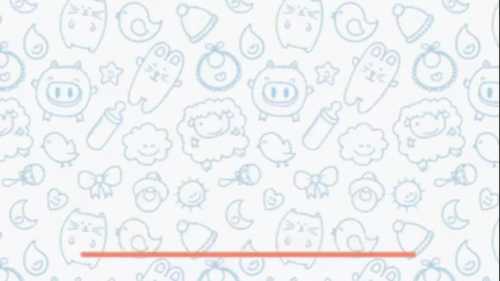 Так выглядит футаж в блоге
Так выглядит футаж в блоге
Работа с визуальными эффектами
Визуальные эффекты призваны упростить восприятие видео. Они могут акцентировать внимание, объяснять происходящее в кадре, сглаживать переходы между кадрами. В видеороликах часто используется моушн-графика. По сути, это обычная анимация, которая просто и понятно объясняет обсуждаемое явление или процесс, доносит определенную мысль.
Маленький секрет: откажитесь от старых видеоэффектов. Драматичные перелистывания страниц, появление шторок и выезд нового кадра отлично смотрелись в конце 90-х годов. Сейчас такие эффекты означают старомодность и непрофессионализм. Если вы не снимаете видео в стиле ретро, избегайте устаревших спецэффектов.
Если у вас нет опыта в создании моушн-анимации, самостоятельно этим лучше не заниматься. Над созданием хорошей графики работают специалисты. Лучше воспользуйтесь эффектами, которые есть в каждом видеоредакторе.
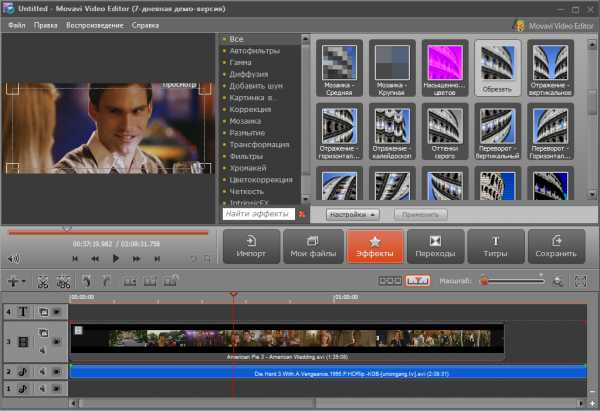 Доступные эффекты в одном из видеоредакторов
Доступные эффекты в одном из видеоредакторов
Любой графический или другой элемент в кадре, отсутствующий изначально, относят к дополнительным эффектам. В большинстве современных видео используются следующие из них:
- Ускорение/замедление времени. Позволяет осмысленно сжимать нужные промежутки времени, чтобы перейти к финалу развития событий. Или акцентировать внимание и детальнее продемонстрировать интересное действо:
- Картинка в картинке. Используется, чтобы подчеркнуть параллельность событий, происходящих в разных местах в одно и то же время.
- Замена фона. Чтобы сделать ролик более интересным и ярким, меняется задний фон. Делается с помощью хромакея и соответствующих инструментов видеоредактора. Обязательно настраивается прозрачность, границы и другие параметра, чтобы новый фон смотрелся естественно и уместно. Наглядный пример — любая серия «Игры престолов»
- Текст в кадре. Вставляются пояснения, восклицания, важные мысли или рекламные сообщения.
- Цветокоррекция. Когда используется несколько камер, съемка с разных ракурсов или в разное время, то меняется и контрастность видео, а также его цветовая гамма. Цветокоррекция позволяет оживить тусклые цвета, убрать кислотные оттенки и сделать ролик более спокойным и равномерным с точки зрения цвета
 Масштабная замена фона
Масштабная замена фона
Маленький секрет: вставляйте кадры с реакциями. Они усиливают эмоции от просмотра, подсказывая зрителю, что он должен чувствовать в определенный момент — смеяться, удивляться, бояться и т.д.
Работа со звуком
Будущий ролик должен быть хорошим не только с точки зрения визуального оформления. Озвучка играет не менее важную роль.
Звуковой ряд обычно монтируется после того, как готов видеоряд. Выбирайте удачные дубли, заменяйте неудачные фрагменты звука более качественными. Иногда можно проговорить нужный кусочек текста еще раз. Лучше потратить чуть больше времени, но получить хорошее звучание.
Маленький секрет: хлопайте в ладоши. Чтобы проще было свести звук и видео, в самом начале записи видео делайте три громких хлопка в ладоши. В видеоредакторе эти хлопки можно будет найти как в аудиодорожке, так и в видеофрагменте. Останется только обрезать хлопки и синхронизировать обе дорожки.
Если звук писался вместе с видео, то он присутствует и в кадре. Некоторые видеоредакторы позволяют снять аудиодорожку с имеющегося видео, и работать непосредственно с ней. Что можно сделать со звуком?
- Убрать фоновый шум и посторонние звуки. Эхо, шум машин за окном, голоса птиц — все это отвлекает от просмотра. Поэтому посторонние звуковые фрагменты нужно удалять. Или подавлять, используя другие аудиофрагменты.
- Вырезать ненужные участки. Даже при безупречном чтении возможны небольшие дефекты речи. Их вполне можно убрать. Или сохранить, а потом поделиться с друзьями
- Заменить часть звука. Аудиодорожка разрезается в нужном месте, и в нее вставляется новый фрагмент.
- Сбалансировать уровень громкости. Прибавить в нужном месте, сделать тише, когда внимание должно переключиться на что-то другое. Сбалансировать звук таким образом, чтобы зрителю было комфортно его слушать.
- Вставлять звуковые эффекты. Чтобы усилить запоминаемость видео, можно использовать джинглы, фоновые аплодисменты и прочие звуковые элементы.
- Микшировать. Настроить звук таким образом, чтобы при затухании одного фрагмента начинался другой.
- Корректировать. Используя звуковые фильтры, можно менять тональность, скорость и другие характеристики звукового файла.
- Добавить объем. Чтобы звук был не просто стерео, а объемным. И хорошо воспроизводился на современных аудиосистемах:
Лучше всего создать несколько аудиодорожек под каждую задачу. Например, голос поместить на первую дорожку, фоновую музыку — на вторую, звуковые эффекты — на третью. И так далее. Крайне важно синхронизировать видео и аудио. Нет ничего более раздражающего, чем запаздывание звука. Или наоборот, когда звук опережает события.
Сохранение видео
Когда все кусочки видео склеены в одно целое, добавлена заставка, интро и заключение, то можно сохранять и загружать получившееся видео на YouTube в удобном формате (это может быть MPEGPS, WebM, WMV, MOV, AVI, FLV, 3GPP, MPEG4).
Перед этим несколько раз внимательно просмотрите ролик. Причем один раз — без звука. Задайте себе вопрос: насколько понятно все то, что происходит в кадре? Покажите видео коллегам или друзьям, чтобы они указали на те проблемы, которые вы не заметили. Если все в порядке, загружайте видео на сервис.
Маленький секрет: используйте возможности YouTube. На YouTube можно редактировать видео, добавлять эффекты, вставлять субтитры. Если видео уже загружено, и в нем обнаружились проблемы, можно сделать небольшие изменения прямо во встроенном редакторе. Выполняется все это в «Менеджере видео»: https://www.youtube.com/my_videos?o=U
Не удаляйте проект с компьютера!
Тогда вы сможете быстро внести изменения в ролик, если это понадобится. А небольшие правки, как мы уже говорили ранее, позволяет внести и встроенный видеоредактор YouTube. Когда видео загрузится, вы получите ссылку на него. И можете приступать к продвижению своего ролика. Но это уже совсем другая история.
blog.webartex.ru
Как сделать монтаж видео для youtube с помощью программы бесплатно
Оформление, плейлисты, тайм-коды, названия и прочее – все это, безусловно, является частью гармоничного проекта.
Но сегодня мы поговорим о святая всех святых, а точнее о том, как сделать качественный монтаж видео на YouTube ↓

На первый взгляд все звучит просто: отснял и выложил.
Не спешите делать выводи и пройдите с нами путь от подготовки оборудования до монтажа видео ↓↓↓
Внимание !!!
→ Так же в статье покажем вам как сделать голливудские спец эффекты со своего смартфона в 1 клик
Создание и Монтирование роликов
В чем же секрет качественного контента ???
Начнем с того, что нелегкий путь блогера начинается с оборудования. Это целый набор камер, записывающих устройств, освещения, штативов и прочее. Все это и вправду производит колоссальный эффект на зрителя, поэтому возьмите этот пункт на заметку…..
Пример создания визуальных эффектов в домашних условиях ↓
→ Монтаж – это определенные действия, позволяющие сделать видеоролик более интересным и простым для зрителя. Например, из длинных роликов можно вырезать несколько несущественных фрагментов и прочее.
Не существует универсального рецепта, как монтировать видео на YouTube, чтобы они были популярными……
• Мы лишь расскажем азы, которые позволят — приобрести свой стиль, выработать свои фишки и тому подобное.
Секрет успеха: все о Видеомонтаже
Этот инструмент активно применяют журналисты, а также топ-блогеры, впрочем, узнайте подробнее ниже ⇓⇓⇓⇓
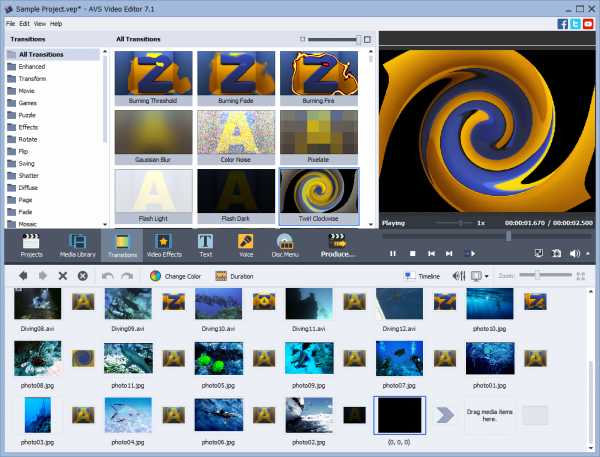
Программы
Речь идет о специальных утилитах, которые предназначены для работы с видеоконтентом. Как правило, с их помощью вы можете задать различные эффекты, удалять кадры и многое другое. Среди наиболее популярных программ для монтажа видео на YouTube следует выделить несколько утилит……
Для персонального компьютера: ↓↓↓
- Sony Vegas Pro [пробная версия на 30 дней, лицензия — $599.95] [оценка 9/10] – это профессиональный инструмент для создания интересных роликов, сериалов и прочее. Здесь есть практически все, начиная от редактирования в режиме реального времени, заканчивая специальными световыми эффектами и прочее.

- Corel VideoStudio Pro [демо-режим на 30 дней, лицензия – 4700 руб] [оценка 8/10] – очень простое приложение, при помощи которого можно создавать различные эффекты переходов, выполнять конвертацию и прочее.

- Pinnacle Studio [пробная версия 30 дней, полная — $59.95] [рейтинг 10/10] – очень хорошая утилита с более чем 2000 эффектами и новым движком. Программа имеет очень удобный интерфейс и порадует возможность работы с 3D.
- ВидеоСТУДИЯ [пробная версия на 10 дней, лицензия – 990 руб] [рейтинг 9/10] – один из лучших редакторов видео, который работает с популярными форматами. Главное преимущество – утилита является полностью бесплатной и предоставляется на русском языке.
- Adobe Premiere Pro [платная — $19.99] [оценка 10/10] – наиболее востребованная программа для работы с видео, которая пользуется популярностью среди кинопродюсеров. Идеально подойдет для нарезки и склейки отдельных фрагментов видео. Может работать с многими форматами, а также поддерживает захват видео.

- Movavi Video Editor [демо-режим на 30 дней, полная – 990 руб] [оценка 8.5/10] – эффективный инструмент для среднестатистических блогеров. Оптимально подойдет для работы с титрами, а также захвата видео со сторонних источников.
- VSDC Free Video Editor [бесплатная] [рейтинг 8/10] – это самая популярная бесплатная утилита, а также лучшее оружие в руках начинающих блогеров. Более 5 различных групп эффектов, захват видео, конвертация и многое другое – все это есть в этой простой программе.

Каждая из вышеописанных программ представляет собой лабораторию монтажа, при помощи которой даже начинающий блогер может создавать настоящие шедевры.
P.S — Все они могут устанавливаться исключительно на Windows или Linux.
Для Android-устройств: ↓
- Androvid – очень простой редактор и видеоплеер. С его помощью можно конвертировать аудио и видео, а также обрезать и создавать клипы.
- Magisto – удобное приложения, чтобы создавать из фото и видеофайлов интересные клипы.
- FXguru – известное приложение для монтажа, позволяющие накладывать десятки эффектов в духе голливудских фильмов.
Очень Советую это приложение, вы только посмотрите какие эффекты можно натворить на смартфоне в 1 клик ↓
- FilmoraGo – новинка для Android, которая похвастается различными готовыми темами для видеороликов.
- VivaVideo Pro – один из самых мощных редакторов видео. Работа с различными фильтрами, переходами, наклейками и прочее.
- WeVideo – приложение позволяет работать с титрами, эффектами, звуками и многое другое. Это простой, но функциональный софт для монтажа.
Для устройств на iOS:
- iMovie;
- Splice;
- Magisto.
- Action Movie fx
Крутость последней програмки просто зашкаливает, можно целые фильмы создавать такими эффектами, смотрите сами ↓↓↓
Онлайн сервисы
Также в сети имеются методы монтажа видео без скачивания !!!
Наиболее популярными являются специальные онлайн сервисы, куда вы можете загружать и редактировать свои ролики.
Давайте рассмотрим наиболее популярные из них: ↓↓↓
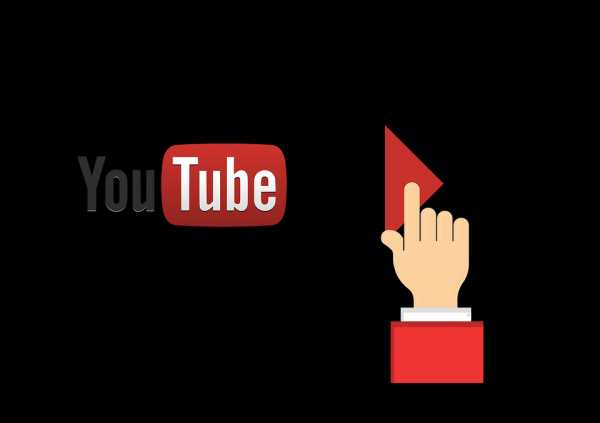
- Llife2film.com – бесплатный сервис для монтажа видео. Здесь есть все необходимые эффекты, звуки и прочее. Удобный интерфейс и цветовые фильтры – эта система является достойной альтернативой стационарным приложениям.
- Youtube editor – стандартная утилита от одноименной системы, которая имеет интуитивно понятный интерфейс, а также множество удобных эффектов и инструментов.
- Photodex.com – зарубежный сервис, при помощи которого можно редактировать простые видео. Есть интересные эффекты, можно обрезать ролик и многое другое.
P.S — Хочу сказать что необходимые звуки и музыку можно взять в фонотеке самого ютуба
Что умеет софт для видеомонтажа ???
В каждой программе ест свой набор фишек, настроек и инструментов, позволяющих делать захватывающие ролики…………………..
Ниже мы рассмотрим наиболее популярные фильтры, которые вы можете использовать в процессии монтажа видео для YouTube: ↓↓↓
- практически в каждом редакторе есть функция обрезания отдельных видеокадром и склейка фрагментов;
- специальные шаблоны с эффектами, анимациями, переходами, фильтрами и прочее;
- можно создавать ролики в разрешении 720p и 1080p;
- добавление сопровождения в виде субтитров, 3D-эффектов и многое другое;
- поддержка основных форматов 3GP, MP4, AVI, FLV и другое;
- работа со звуковыми дорожками, а также накладывание аудиоэффектов;
- формирование клипов из отдельных изображений;
- уникальные видеоэффекты, позволяющие создавать голливудские шедевры.
В действительности, существует порядка 2000 различных эффектов, также вы можете работать с цветокорекцией, трансформацией, переходами и фильтрами…..
Экспериментируйте, перенимайте опыт коллег и оценивайте реакцию аудитории. Вскоре вы сможете создать видео, которое сделает вас популярным………
Монтирование роликов своими руками
С инструментами и сопутствующим оборудованием для монтажа мы уже разобрались, а теперь специально для новичков расскажем, как без особых проблем можно сделать свой неповторимый видеоклип……

Шаг 1. Скачать программу
Выберете программу, которая оптимально подходит для вас. Например, если вы чаще используете смартфон, то монтировать видео можно через соответствующие приложения для Android. Для компьютера также есть немало интересных решений, но обратите внимание на производительность ПК.
Теперь выполните установку утилиты. Для этого запустите файл и следуйте указаниям менеджера. Запустите ярлык редактора и убедитесь, что программа готова к работе.
Шаг 2. Добавьте файлы
Этот шаг не зависит от того, какую утилиту вы используете. Просто кликните на пункт «Открыть или добавить файл».
После того, как загрузится все необходимо видео и аудио можно приступать к следующему шагу – монтажу ролика для YouTube.
Шаг 3. Обработка
Этот этап составляет всю суть монтажа. Используя инструменты, которые мы описывали выше, вы создаете интересный ролик. Так, можно обрезать и склеить фрагменты ролика, применить различные эффекты, титры, обработку цветов и многое другое.
Шаг 4. Сохранить и добавить на YouTube
Теперь можно смело сохранять ролик в нужном для вас формате. Для этого выберите пункт «Сохранить как» и укажите папку.
Следующий шаг – это добавления ролика на YouTube:
- зайдите на канал;
- в верхней части будет стрелка с подписью «Добавить видео»;
- загрузите ролик, укажите нужные данные и сохраните изменения.
Шаг 5. Обработка ролика через редактор Ютуба
Помимо всего прочего, на YouTube есть собственный встроенный редактор, при помощи которого вы можете выполнить простой монтаж и исправить некоторые ошибки в ролике !!!
→ В него можно перейти по ссылке (https://www.youtube.com/editor?feature=enhance).
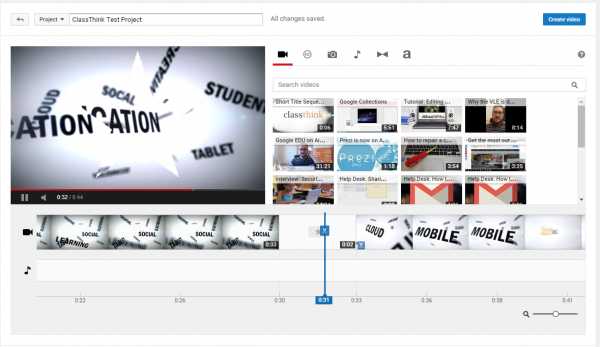
Этот редактор, несмотря на простоту, порадует целым набором эффектов и инструментов: ↓↓↓
- автокоррекция;
- яркость и контраст;
- замедление и вращение;
- сдвиг;
- стабилизация;
- фильтры;
- работа с аудио и текстами.
В целом, здесь вполне достаточно инструментов, чтобы создать неплохой ролик. Итак, в этом гайде мы рассмотрели наиболее важные моменты о монтаже видео.
→ Ну а так же как вариант можете заказать видеомонтаж по нормальной цене на бирже фриланса, к примеру на сайте — www.kwork.ru
↓↓↓
На этом и на сегодня — все
7youtube.ru
Как снимать и монтировать видео для блога на YouTube – инструкция
Любой блогер может собрать у себя на канале тысячи просмотров, тысячи заинтересованных, в каком либо продукте подписчиков. Вокруг канала можно создать рекламный трафик или просто держать информационный фон для привлечения интереса к продукту.
Не каждый, кто умеет пользоваться экшн-камерой и способен снимать видео о своей жизни, может сделать качественный монтаж, динамичный и вызывающий интерес у подписчиков.
Все не так уж сложно. Мы расскажем пару секретов и элементарных навыков, с помощью которых можно за несколько минут превращать отснятый материал в качественную серию своего видео-блога на YouTube.
На что снимать свой блог? GoPro или Sony?
История GoPro, из камеры для путешествий переросла в продукт для создания видео-контента для своих историй на каналах YouTube. Так много пользователей копили свой материал на своих жестких дисках, но так и не довели этот продукт до просмотров. Каждое путешествие или тусовка, отснятая на камеру, оставаясь на домашнем компьютере автора, не приносит автору никакой выгоды, да и сам автор забывает о своем материале, сразу же после перемещения его на свой домашний компьютер.
Развитие экшн-камер привело к тому, что на любом пляже или в отеле за границей можно увидеть людей с вытянутой над головой рукой, в которой будет заметна небольшая камера, с которой прохожий общается как со своим напарником.
GoPro были лидерами в этом и в руках блогеров, ничего другого, нельзя было заметить. Нельзя сказать, что GoPro вышли на второй план, но камеры от Sony стали не менее популярными. Обошли на повороте, благодаря своей стабилизации, которой так не хватало при общении с камерой на вытянутой руке.
Что снимать? Популярные темы для блогов на YouTube
Конечно же, самые трендовые темы будут набирать максимум просмотров и вызывать максимальный интерес у подписчиков, но это не должно быть очень навязчиво. Так же, как и обратная сторона, нельзя подавать материал как решение какой то проблемы, но по сути в видео, кроме как в названии ролика, не будет ничего, что хоть как то поможет подписчику.
Обзоры и новотси.
Самые интересные для пользователей темы, находятся каждый день на виду. Во всех новостях – выход нового iPhone X или «Ксения Собчак – президент России 2018» — лучше всего сразу же снимать об этом, основные сплетни быстро выходят в топ.
Топовый канал — Обзоры и новости: Wylsacom
Качественный авторский контент
Вы можете быть инструктором, учителем и помогать своим подписчикам, создавая мастер-классы или делиться лайфхаками. Подобные каналы очень популярны, немного медленнее, но тоже набирают достаточно быстро и такой материал цениться дольше. Просмотры могут расти в течении года и даже несколько лет.
Путешествия
Сложная и трудозатратная тема – это путешествия, блог о путешествиях. Стать очередным Александром Кондрашовым очень сложно, да и самому Александру было очень нелегко в развитии своего канала. Такой канал трудно держать на плаву, контент собирается очень долго и сложно, а подписчики каждый день хотят чего-нибудь нового и не понимают насколько много подводных камней в этом не легком деле.
Канал номер один о путешествиях: Александр Кондрашов
Детский канал
Вы же видите как ваши дети или дети ваших друзей залипают в смартфоны или планшеты. Любой ребенок достигший возраста 3-5 лет уже умеет найти на YouTube интересное для себя видео и это уже не «Маша и Медведь». Дети увлеченно и бесконечно просматривают обзоры на игрушки, распаковки игрушек и обзоры на разные видео игры. Как странно, что многие взрослые могут не знать, что такое YouTube, а маленькие дети просматривают до 10 миллионов просмотров под видео для детей. Авторы подобных каналов зарабатывают тысячи долларов в месяц, просто снимая своего ребенка, который достает из коробки новую игрушку.
Лучший детский канал — Мистер Макс
Adobe Premiere – как смонтировать серию за 10 минут
Монтаж видео-ролика пугает всех, даже самых опытных и топовых видео-блогеров. Многие отдают монтаж на отдельных людей, так как сами готовы только снимать.
Сейчас мы расскажем пару секретов, которые помогут понять, что не стоит боятся видео-редакторов и работа с ними может занимать несколько минут.
Настройка Adobe Premiere Pro для создания видео-блога для YouTube.
Все просто, поймите интуитивно, что ваш экран разделен на 4 части. Левый верхний прямоугольник, забудьте про него. Левый нижний нам тоже почти не пригодиться.
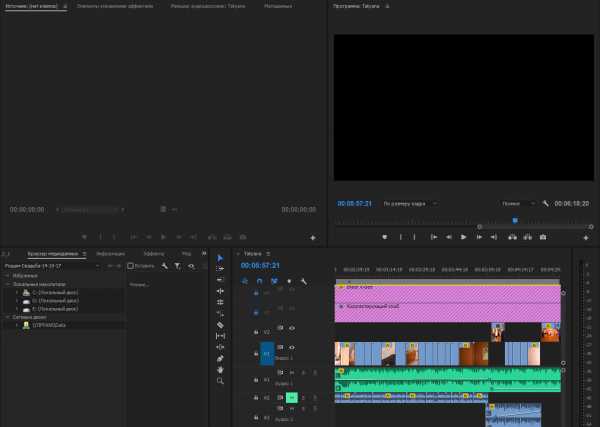
Правый верхний прямоугольник – это то, что получится на выходе, это ваш будущий видео-блог.
Правый нижний, это структура, это как рисунок вашего будущего видео. Нужно нарисовать последовательность ваших роликов и нажать «Сохранить».
Несколько базовых настроек, для чайников.
По сути, весь ваш материал состоит из «нужного» и «бракованных дублей», нам потребуется отделить «черное» от «белого».
Всего две кнопки помогут это сделать.
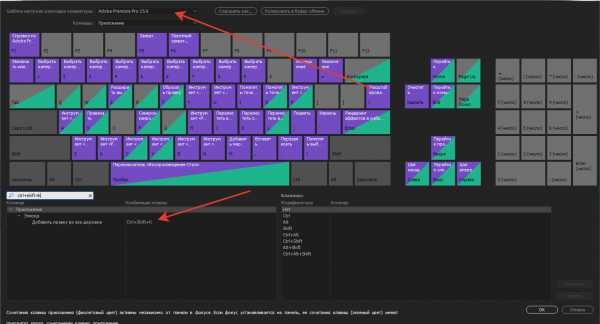
Заходим в настройки «Быстрых клавиш» или «Keyboard Shortcuts» — выбираем настройки Adobe Premiere и в поиске находим комбинацию «CTRL+SHIFT+K» — эта комбинация ставит «обрезку», как бы рассекает наше видео на две части. Назначаем этой комбинации свою клавишу «Q».
Далее, находим комбинацию «Shift+Удалить» — эта комбинация помогает удалить кусок видео от обрезки до обрезки и склеить общее видео, исключая отрезанный кусок. Назначаем этой комбинации свою клавишу «W».
Теперь у нас есть две, рядом-стоящие клавиши «Q» и «W». Первая ставит обрезки в нужных нам местах, а вторая удаляет кусок от и до обрезки.
Так же, у нас имеется отснятый материал, из которого надо удалить «плохое» и оставить только «хорошее».
Дальше будет понятно, зачем все это.
Монтаж видео – удаление лишнего.
Перейдите в левый нижний прямоугольник, часть экрана отвечающая за «проводник». Выберите вкладку «Браузер медиаданных» и найдите папку с отснятым материалом.
Сделайте фильтр по «MPEG», чтобы видеть только видео, исключая фото, если нужно.
Выберите все отснятые видео-файлы. Схватитесь за них и перетащите в соседний блок справа.
Все материалы выстроятся в ряд, один за одним по тому порядку, по которому были сняты.
Теперь остается отделить «черное» от «белого».
Две клавиши, которые мы назначили до этого, нам помогут.
Перейдите в самое начало вашего будущего видео, на самый первый фрагмент и нажмите на «пробел». Запустится ваше будущее видео и, на верхнем экране вы будете видеть все, что наснимали.
В моменты, когда вам кажется, что кусок видео должен быть исключен из общего, нажмите «Q» до начала этого фрагмента и в конце бракованного дубля. В этих местах появятся обрезки и видео будет обрезано на несколько частей.
Выберите этот ненужный кусок и нажмите на кнопку «W», теперь этот кусок будет исключен и видео сдвинется до того отрезка где вы поставили вторую метку.
Нажмите пробел и посмотрите, что получилось.
Таким образом пройдите по всей цепочке, по всему вашему будущему видео.
Это очень легко и занимает совсем немного времени. Не вникайте в хронологию и не меняйте цепочку событий, просто удаляйте то, что не должно попасть в общий ролик.
Чаще всего такого монтажа уже достаточно, именно такой монтаж вы можете увидеть у большинства известных блогеров. Просто удалили не нужное и нажали сохранить.
Поменять местами отдельные части видео тоже не сложно, просто перетаскивайте их в панели на нужные вам места, как карточки.
nasmillion.ru
В какой программе можно монтировать видео для YouTube
Точный анализ эффективности и нужный результат
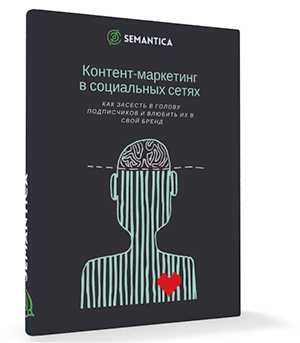
Мы выпустили новую книгу «Контент-маркетинг в социальных сетях: Как засесть в голову подписчиков и влюбить их в свой бренд».

Монтаж приводит видео в порядок: блогер убирает неудачные фрагменты, упорядочивает отрывки, работает с цветокоррекцией и яркостью. Нужно зацепить внимание зрителя, чтобы он остался. Поэтому начинающие блогеры часто интересуются, в какой программе монтировать видео для Ютуба, чтобы было эффектно. Ниже вы найдете примеры такого софта.
Adobe Premiere Pro
Adobe Premiere Pro — профессиональный видеоредактор от известной компании разработчиков Adobe. Предоставляет демо-доступ на 30 дней, а потом нужно оплачивать ежемесячную подписку. Если не подходит под решение задач, то можно вернуть в течение 14 дней.
Основные возможности программы:
- большое количество пошаговых руководств для освоения среды;
- блокировка проектов для предотвращения изменений от других людей;
- разделение экрана для сравнения эффектов;
- сравнение снимков и сопоставление цветов;
- автоматическое приглушение музыки на фоне диалогов;
- поддержка градиента для фигур и текста;
- ограничения видео для соответствия определенным стандартам;
- редактирование VR;
- вращение ролика для выравнивания горизонта, точки обзора;
- добавление субтитров;
- автоматическое распознавание свойств видео и применение соответствующих настроек;
- редактирование во время импорта;
- цветокоррекция.
Программа обладает большим функционалом и пригодится для монтажа любой сложности.
Edius PRO
Edius PRO адаптирован для работы с потоком в режиме реального времени.
Функционал:
- поддержка большинства видеоформатов;
- редактирование файлов в режиме реального времени;
- быстрая загрузка результата;
- гибкий интерфейс;
- прокси режим для работы на устаревших компьютерах;
- стабилизатор изображения;
- 3D стереоскопическое редактирование.
Видеоредактор подходит для обработки трансляций.
Sony Vegas Pro
Vegas Pro имеет четыре версии:
- 16 Edit.
- 16.
- 365.
- 16 Suite.
Пробная версия предоставляется на 30 дней. Доступные языки: английский, немецкий, французский, испанский.
Основной функционал:
- запись Blu-Ray и DVD;
- поддержка HDR;
- стабилизация картинки;
- отслеживание передвижений;
- поддержка 360º материала;
- автоматическое создание титров;
- замедленное или ускоренное воспроизведение;
- цветокоррекция;
- 3D-обработка;
- поддержка большого числа модулей;
- визуальные эффекты;
- поддержка широковещательных wave-форматов.
До 2016 года программное обеспечение разрабатывалось Sony. Теперь видеоредакторами занимается компания MAGIX.
Софт предназначен для профессиональной обработки. Популярен у блогеров.
Avid Media Composer
Avid Media Composer — программа для видеомонтажа для Ютуба на английском языке, с помощью которой обрабатывают фантастические фильмы.
Возможности:
- поддержка большого количества исходных материалов без необходимости в конвертировании;
- быстрая обработка ролика большого размера без потери качества;
- предварительный просмотр перед добавлением в проект;
- коррекция цвета;
- визуальные эффекты;
- дополнительные платные плагины и программы;
- смешивание аудиодорожек;
- звуковые эффекты.
Интерфейс на английском языке. Попробовать бесплатно можно в течение 30 дней.
Lightworks
Lightworks — бесплатный видеоредактор для нелинейного монтажа. Представляет более расширенный функционал, чем другие бесплатные аналоги:
- интуитивный интерфейс;
- гибкая таймлиния;
- мультикамерный монтаж в реальном времени;
- автоматическая синхронизация левого и правого канала;
- совместный доступ к работе над проектом.
При бесплатном использовании накладывается водяной знак. В первый раз понадобится ключ, получаемый при регистрации.
ВидеоМОНТАЖ
ВидеоМОНТАЖ содержит базовый функционал нарезки фрагментов, замены аудиодорожки, визуальных эффектов. Интерфейс полностью на русском языке. Есть встроенная библиотека музыки для использования в собственных роликах. Умеет изменять фон с помощью гибких инструментов. Программа сохраняет качество исходного материала и экспортирует файлы в высоком разрешении 720р, 1080р, FullHD. На Ютуб можно загружать прямо из рабочей среды.
Avidemux
AviDemux — простой софт для начинающих. Он содержит базовый функционал и работает с конвертацией файла без потери качества. Операционные системы: Windows, Linux.
Magix Video
Magix Video — видеоредактор с гибким функционалом, имеет более 900 визуальных эффектов.
Основные возможности:
- аккуратный прокси-монтаж;
- редактирование материала с четырёх камер одновременно;
- работа с 360°;
- стабилизация изображения.
Софт предлагает плагины за дополнительную плату.
Pinnacle Studio
Pinnacle Studio поддерживает базовую цветокоррекцию, умеет выделять определенный цвет, делая другие черно-белыми. Отслеживает движения, добавляет движущийся текст или графику. Пользователь может изменять скорость ролика, добавлять эффект обратного воспроизведения. Доступны инструменты для изменения фона предмета и обработки аудио контента. Подходит для профессионалов.
Movavi Video Editor
Movavi Video Editor — простой видеоредактор, имеющий обучающие материалы для новичков. Поддерживает большинство известных форматов файлов. Легко редактирует простые и анимированные титры, имеет базу из 160+ фильтров, 110+ спецэффектов перехода. Также пользователь может менять фон и скорость воспроизведения.
iMovie
Системный видеоредактор на Mac с базовым функционалом. Отлично подходит для начинающих блогеров, поскольку не перегружен сложными фишками.
Программа накладывает спецэффекты, титры, музыку из iTunes, фон на ролики. Блогеры, монтирующие в iMovie, отмечают ее доступность новичкам, интерфейс аналогичен остальным программам в операционной системе. Не нужно покупать дополнительный софт, все базовые функции под рукой.
Final Cut Pro X
Final Cut Pro X — профессиональный видеоредактор для Mac Os, оптимизированный для высокопроизводительного процессора и видеокарты. Распространен среди блогеров, использующих эту операционную систему.
Возможности:
- редактирование движения;
- работа с 360° видео;
- расширенная цветокоррекция;
- поддержка HDR;
- удобное редактирование субтитров.
Внутренние функции доступны для расширения сторонними плагинами и инструментами.
VideoPad Video Editor
VideoPad Video Editor поддерживает популярные форматы роликов.
- Более 50 визуальных эффектов.
- Запись на DVD, загрузка на Ютуб.
- Редактирование 2D и 3D.
- Настройка титров.
- Звуковые эффекты.
Редактор распространяется бесплатно для некоммерческого использования. Доступен для компьютеров и телефонов.
Corel VideoStudio Pro
Софт позволяет пользователю быстро редактировать видеоролики любой сложности.
Функционал Corel VideoStudio Pro:
- редактирование 3D-титров;
- поддержка Blu-ray;
- инструменты коррекции объектива;
- изменение размера и прозрачности дорожки;
- редактирование шаблонов разделенного экрана;
- стабилизация ролика;
- сохранение качества видео после обработки;
- более 100 анимированных эффектов;
- работа с видео 360°;
- обучающие материалы.
Первые 30 дней действует демо-версия.
Camtasia Studio
Camtasia Studio имеет русский интерфейс и доступна для освоения новичкам. Используется для записи видеоуроков: записывает движения мыши, показывает нажатие клавиш, добавляет примечания и аннотации. Поддерживает большое количество видео, аудио эффектов, содержит встроенную библиотеку музыку, доступной для свободного использования. Гибкая настройка рабочей области, предварительный просмотр видео перед загрузкой дают пользователю подстраивать программу под себя.
Windows Movie Maker
Windows Movie Maker — стандартная программа на Windows. Содержит базовый функционал нарезки, слияния видео, добавления титров, музыкальной дорожки. Не перегружена лишними функциями, что делает ее идеальной для начинающих блогеров. Для профессионального монтажа инструментов будет мало.
В каких программах монтируют блоггеры
- Adobe Premiere Pro: Ивангай, Катя Клэп.
- Final Cut Pro X: Kristina Kors, Marie Novosad, K8, Ksenia Niglas.
- Sony Vegas Pro: annkuzochka.
- iMovie: Marie Novosad, Ksenia Niglas (раньше).
Сервисы для монтажа видео
Программы для монтажа видео Ютуб могут занимать много места и тормозить работу в целом. В этом случае подойдут сервисы.
- Видеоредактор Ютуб.
- Обрезать видео онлайн.
- Clipchamp.
- Animoto.
- Life2Film.
- Видеоредактор.
- Magisto.
- Fromfoto.
- WeVideo.
Подводим итоги
Программы для монтирования видео для Ютуба помогают блоггеру обработать ролик и преподносить зрителю в красивом оформлении. Для начинающих подойдут с простым интерфейсом и базовым набором функций. К более сложному софту прилагается документация с подробным объяснением инструментов и функций, которые пригодятся продвинутому пользователю.
semantica.in
Как монтировать видео для YouTube: все секреты и приемы
Мечтаете прославиться? Заведите свой канал на популярном видеохостинге, тогда это желание быстро воплотится в жизнь! В статье мы расскажем о том, как монтировать видео для YouTube в программе «ВидеоШОУ». Прочитайте ее и убедитесь, создать впечатляющий видеоролик проще, чем может показаться на первый взгляд.
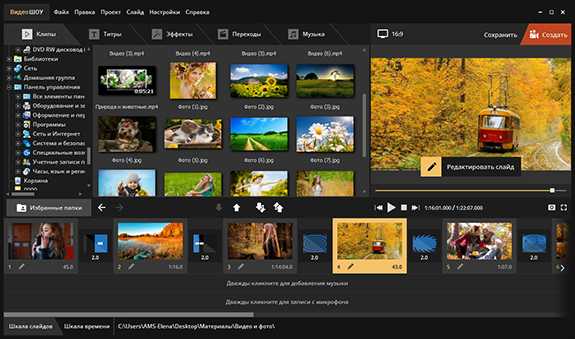
Продумываем содержание видео
Для начала определитесь с тематикой ролика и соберите материалы, которые станут его основой. Постарайтесь выбрать видео и фото хорошего качества. Соберите все файлы в одной папке на ПК, запустите «ВидеоШОУ» и приступайте к творчеству! Создайте новый проект, а затем одним щелчком по кнопке «Добавить все файлы» загрузите отобранные ранее фото- и видеоматериалы в программу. Если есть необходимость, меняйте очередность файлов на монтажном столе: просто расставьте их в нужной вам последовательности при помощи мыши.
1
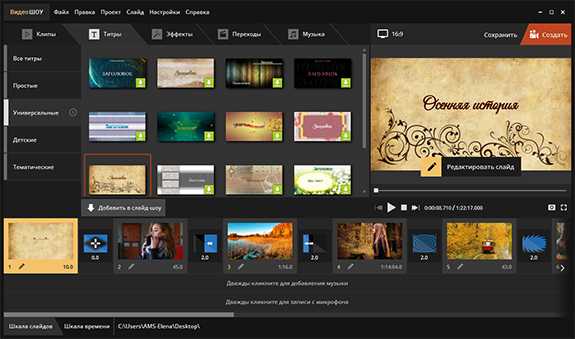
Выбираем стильные титры и заставку
Заставка — визитная карточка вашего будущего видео и в целом канала на YouTube. Если вы новичок в видеомонтаже, то загляните во встроенную коллекцию слайдов («Титры»). В ней вы найдет качественные анимированные заставки и титры для любого проекта. Перетащите понравившийся вариант в начало проекта и замените заголовок на свой. Если вы имеете хотя бы минимальные познания в видеомонтаже, то попробуйте создать заставку с нуля самостоятельно в редакторе слайда.
2
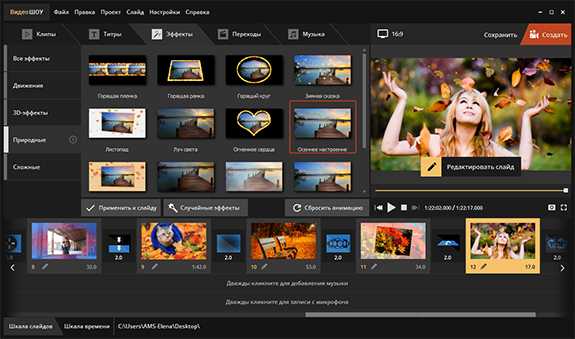
Создаем настоящее кино: спецэффекты
Как видите, монтировать видео для ютуба в «ВидеоШОУ» достаточно легко. Но просто склеенные друг с другом видеоролики и фотографии зачастую выглядят… скучно. И здесь вас ждет очередной сюрприз: «ВидеоШОУ» — это не просто программа для монтажа видео, но ещё и настоящий редактор видео с эффектами. В меню «Эффекты» вы найдете потрясающую анимацию движения, природные, сложные и 3D эффекты, которые сделают видеоролики захватывающими и увлекательными.
3
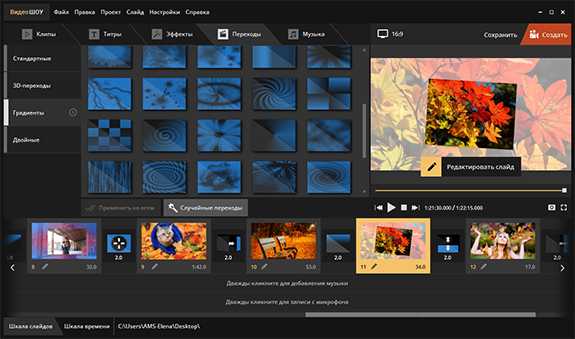
Добавление анимации — в один клик!
Все доступные эффекты перед добавлением в проект можно просмотреть. Для этого выделите нужный вариант анимации в списке щелчком мыши, а затем кликните по кнопке плэй в плеере предпросмотра. Понравился эффект? Ухватите его мышкой и перетащите на слайд, к которому хотите применить. Готово! Аналогично после каждого видеоролика можно добавить переходы. Анимация такого вида сделает смену файлов в проекте плавной и максимально органичной.
4
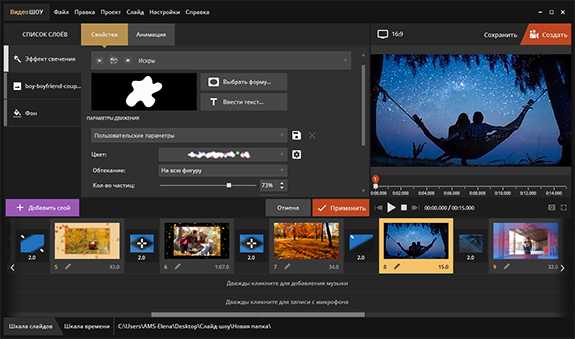
«От А до Я»: гибкая настройка каждого видеофрагмента
Вы можете сделать анимацию для видео самостоятельно в редакторе слайда. Видео заиграет новыми красками, если вы дополните его яркими эффектами из коллекции приложения. Эффекты свечения — фейерверки, искры, блёстки и другие — отлично подойдут для темных видеороликов и для поздравительных видео открыток. Природные эффекты — снегопад, падающие листья, туман и прочие — выгодно подчеркнут погодные условия и помогут воссоздать в деталях нужную вам атмосферу.
5
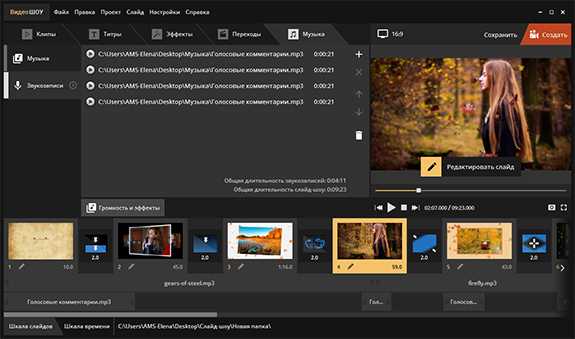
Учим видео говорить: озвучка проекта
Начинающих «ютуберов» зачастую интересует один и тот же вопрос: в какой программе монтировать видео для ютуба лучше всего? У нас есть ответ — в той, которая поддерживает работу со звуком. В «ВидеоШОУ» во вкладке «Музыка» можно загрузить для озвучки проекта любую подходящую мелодию с ПК. Также вы можете дополнить видео голосовыми комментариями. Записать их можно прямо в программе. Все, что потребуется от вас — заранее подготовить текст, подключить к ПК микрофон и запустить процесс записи звука.
6
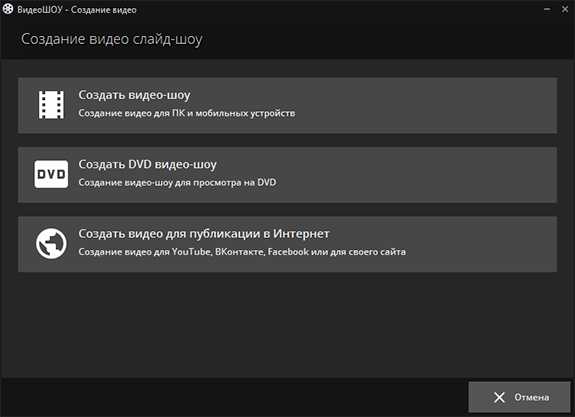
Завершающие штрихи: сохраняем видео для YouTube
Ролик готов! Вам осталось лишь сохранить результат. «ВидеоШОУ» позволяет сделать это несколькими способами. Например, вы можете сохранить видео в любом удобном вам формате, предварительно детально настроив все параметры: определить качество, размер кадра и прочее. Также видео можно записать на диск или оптимизировать для загрузки на YouTube. Нажмите «Создать», настройте все предложенные параметры и запустите конвертацию. Несколько минут — и вы сможете просмотреть видео, сделанное вами!
7
Поздравляем! Теперь вы знаете, как монтировать видео для ютуба в программе для новичков и настоящих профи «ВидеоШОУ». Примените полученную информацию на практике и уже вскоре вы сможете просмотреть видео и показать его миллионной аудитории YouTube. Будьте уверены, результат приятно удивит и их, и ваших зрителей!
videoshow.ru